Casio E-CON EA-200 Manual del usuario
Página 35
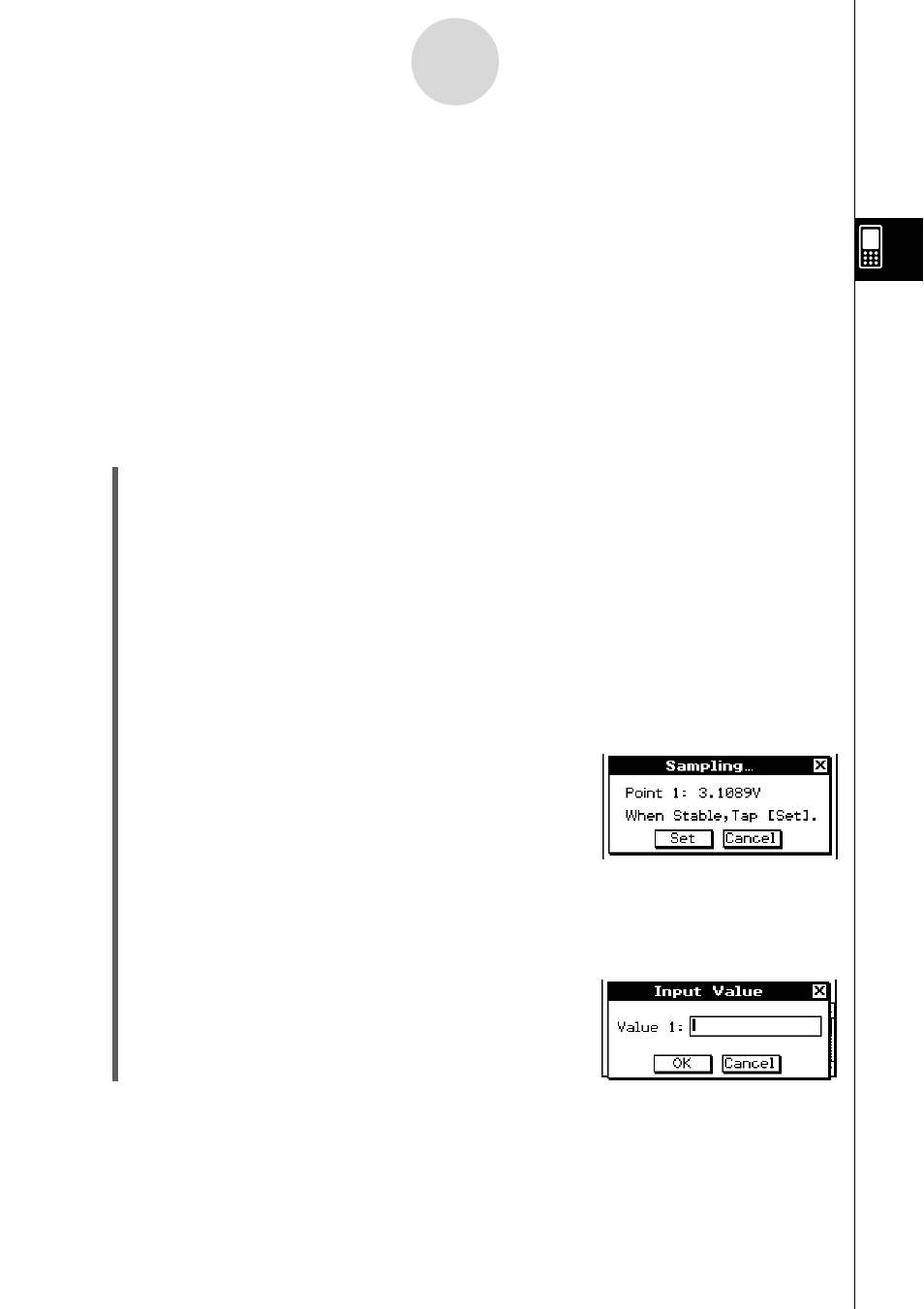
20040201
3-16
Ajustes (Setup)
u Para calibrar una sonda personalizada
Notas
• Para calibrar una sonda personalizada después que la ha configurado de nuevo o después
de editar sus ajustes.
• Este procedimiento calibra los valores de pendiente e interceptación, basados sobre dos
muestras reales usando la sonda personalizada aplicable.
• Antes de realizar el procedimiento siguiente, deberá preparar dos condiciones cuyos
valores de medición son conocidos.
• Cuando introduce un valor en el paso (5) del procedimiento siguiente, introduzca el valor
de medición de medición conocido exacto de la condición que muestreará en el paso (4).
Cuando se introduce un valor de referencia en el paso (7) del procedimiento siguiente,
introduzca el valor de medición conocido exacto de la condición que muestreará en el
paso (6).
(1) Conecte el EA-200 a su ClassPad, y conecte la sonda personalizada que desea
calibrar al canal CH1 del EA-200.
(2) Lo que deberá hacer a continuación depende en si está calibrando una sonda
personalizada nueva o una sonda personalizada existente cuyos ajustes han sido
editados.
Cuando se calibra una sonda personalizada nueva:
• Realice los pasos (1) al (5) en la parte titulada “Para configurar una sonda
personalizada nueva” en la página 3-12.
• Si así lo desea, puede omitir el paso (2).
Cuando se calibra una sonda personalizada existente:
• Realice los pasos (1) al (6) en la parte titulada “Para editar una sonda personalizada
existente” en la página 3-14.
(3) Toque [Calibration].
• Esto inicia el muestreo mediante el sensor conectado
al canal CH1 y visualiza un cuadro de diálogo
“Sampling...” similar al que se muestra a la derecha.
Esto es cómo aparece el cuadro de diálogo durante
la condición de espera antes de la primera muestra.
• Si este cuadro de diálogo es dejado sobre la visualización, el muestreo se terminará
y el cuadro de diálogo se cerrará automáticamente después de unas cinco horas.
(4) Toque [Set] cuando esté preparado para tomar la primera muestra.
• Esto ocasiona que el cuadro de diálogo “Sampling...”
cambie como se muestra a la derecha.
20050601